Maison >Tutoriel logiciel >Logiciel >Tutoriel détaillé sur la création d'une famille d'en-têtes obliques de grille dans Revit
Tutoriel détaillé sur la création d'une famille d'en-têtes obliques de grille dans Revit
- 王林avant
- 2024-04-09 12:30:17740parcourir
L'éditeur php Yuzai vous propose un tutoriel détaillé sur la création d'une famille d'en-têtes obliques de grille dans Revit. La famille de grilles centrales Revit est un élément important utilisé pour marquer la structure du bâtiment. La création correcte de la famille de linteaux obliques peut améliorer l'efficacité de la conception. Ce didacticiel explique comment utiliser le logiciel Revit pour créer une famille d'en-têtes inclinés en grille, vous permettant ainsi de maîtriser facilement cette compétence pratique.
1. Ouvrez Revit, créez une nouvelle famille, sélectionnez le modèle de famille [Metric Grid Header] dans le dossier d'annotation, entrez dans l'environnement d'édition de famille et supprimez d'abord les notes et les lignes pointillées dans le modèle ; Onglet [Créer]], dessinez d'abord la ligne d'en-tête circulaire, sélectionnez la ligne droite dessinée, vérifiez que la marque centrale est visible, verrouillez l'alignement circulaire sur la surface de référence horizontale et verticale et ajoutez le paramètre d'étiquette de taille de type pour le cercle. rayon ; nommez-le [Marquer le rayon de la tête].
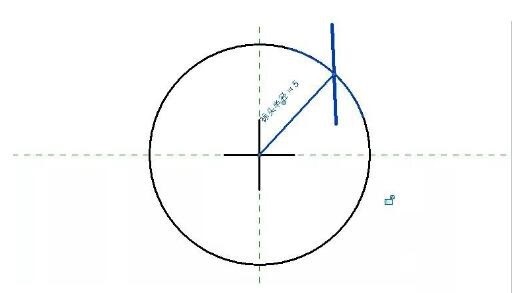
2. Pour tracer une ligne diagonale, tracez d'abord une ligne droite à 45 degrés à partir du centre du cercle, alignez et verrouillez le point de départ de la ligne droite à la position circulaire, marquez la valeur de l'angle et verrouillez-la, et tracez la ligne droite de l’autre côté de la même manière.
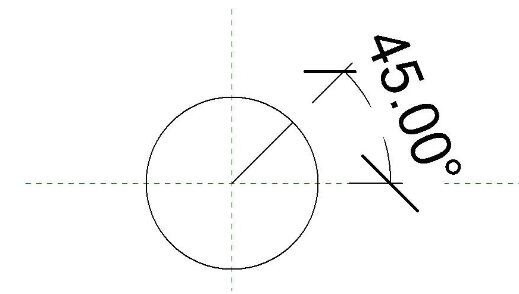
3. Cliquez sur l'outil [Étiquette] sous l'onglet [Créer], cliquez sur Placer, et la boîte de dialogue [Modifier l'étiquette] apparaîtra Ici, créez deux nouveaux paramètres partagés : le réseau d'axes principal et l'axe auxiliaire. réseau.
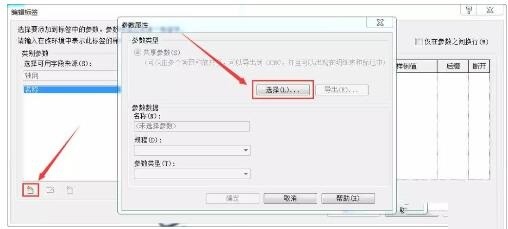
4. Ajoutez deux étiquettes à l'en-tête et ajustez la position et la taille de manière appropriée (cliquez sur l'étiquette, cliquez sur Modifier le type, changez l'arrière-plan en [Transparent] dans la boîte de dialogue des propriétés du type, il ne sera pas affiché dans le projet. la zone d'arrière-plan du texte).
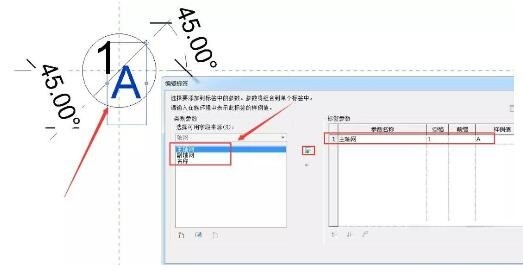
5. Enregistrez la famille d'en-tête d'axe et chargez-la dans le projet. Lors de l'utilisation, vous constaterez que le numéro d'axe affiche deux points d'interrogation et ne peut pas être modifié. À ce stade, vous devez également créer des paramètres partagés dans le fichier. projet à reconnaître et à associer ; cliquez sur les paramètres du projet sous l'onglet de gestion, ajoutez les deux paramètres partagés que vous venez de créer et sélectionnez la catégorie correspondante comme [Réseau d'axes] ; à ce moment, vous pouvez modifier le numéro de l'axe.
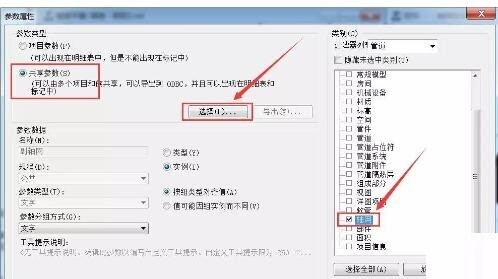
6. Parfois, l'en-tête principal et le sous-en-tête de la grille d'en-tête oblique dessinée sont opposés à ceux du dessin. Ce problème se produit parce que l'ordre de dessin de la grille est inversé et que la grille est à nouveau dessinée à l'opposé. direction.
Ce qui précède est le contenu détaillé de. pour plus d'informations, suivez d'autres articles connexes sur le site Web de PHP en chinois!
Articles Liés
Voir plus- Comment corriger: err_timed_out Erreur dans Google Chrome
- Comment dessiner des plinthes à Kujiale.
- Comment définir le répertoire de téléchargement pour iQiyi Tutoriel pour modifier le répertoire de téléchargement pour la version informatique d'iQiyi.
- autocad_2007 comment imprimer des dessins_méthode autocad d'impression de dessins
- Comment enregistrer des polices avec iFonts Font Assistant_Tutorial sur l'enregistrement des polices avec iFonts Font Assistant

